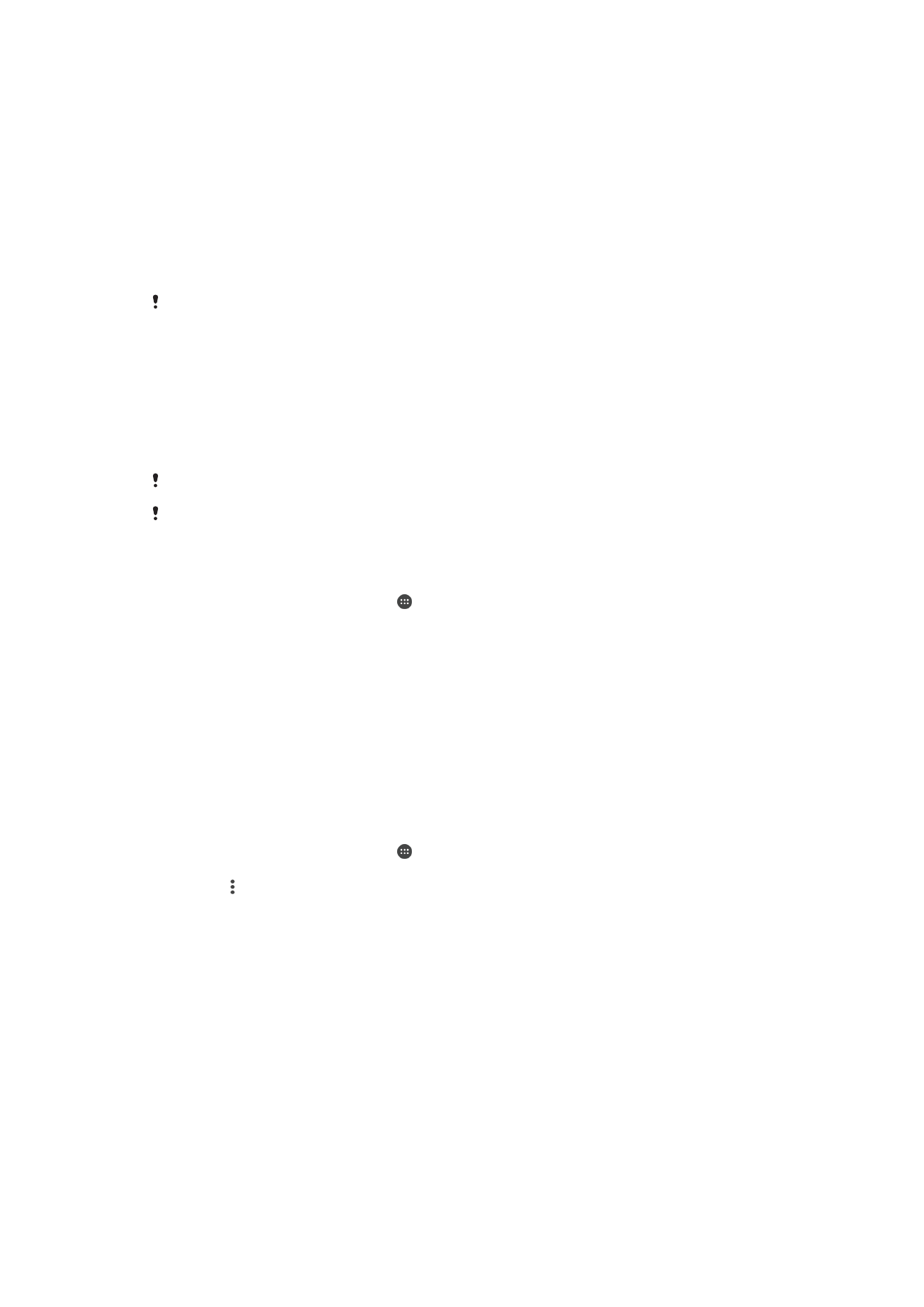
bežična tehnologija Bluetooth®
Bluetooth® funkciju koristite za slanje datoteka na druge Bluetooth® kompatibilne
uređaje ili za povezivanje na pribor za telefoniranje bez korištenja ruku. Bluetooth® veze
imaju bolji učinak unutar raspona od 10 metara (33 stope), bez čvrstih predmeta između
uređaja. U pojedinim slučajevima potrebno je da svoj uređaj ručno uparite s drugim
Bluetooth® uređajima.
Interoperabilnost i kompatibilnost među Bluetooth® uređajima može varirati.
Ako koristite uređaj s više korisnika, svaki korisnik može mijenjati postavke za Bluetooth®, a
izvršene promjene utiču na sve korisnike.
Uključivanje funkcije Bluetooth
®
1
Na ekranu Početni ekran kucnite .
2
Pronađite i kucnite
Postavke > Bluetooth.
3
Kucnite prekidač za uključivanje/isključivanje pored oznake
Bluetooth kako bi se
uključila funkcija Bluetooth
®
. Vaš uređaj je sada vidljiv obližnjim uređajima i prikazat
će se spisak dostupnih Bluetooth
®
uređaja.
Davanje imena uređaju
Svom uređaju možete dati ime. To ime se prikazuje drugim uređajima nakon što uključite
Bluetooth
®
funkciju i nakon što se uređaj postavi kao vidljiv.
Dodjeljivanje imena uređaju
1
Provjerite je li funkcija Bluetooth
®
uključena.
2
Na ekranu Početni ekran kucnite .
3
Pronađite i kucnite
Postavke > Bluetooth.
4
Kucnite >
Preimenuj ovaj uređaj.
5
Unesite ime za svoj uređaj.
6
Kucnite
Promijeni ime.
Uparivanje s drugim Bluetooth
®
uređajem
Kada uparite svoj uređaj s drugim uređajem, možete, na primjer, povezati uređaj sa
Bluetooth
®
slušalicama s mikrofonom ili Bluetooth
®
automobilskim priborom i koristiti te
uređaje za dijeljenje muzike.
Kada uparite svoj uređaj s drugim Bluetooth
®
uređajem, vaš uređaj će zapamtiti to
uparivanje. Prilikom uparivanja svog uređaja s Bluetooth
®
uređajem, možda ćete morati
unijeti pristupni kôd. Vap uređaj će automatski pokušati s generičkim pristupnim kôdom
0000. Ako to ne uspije, pogledajte korisnički vodič za svoj Bluetooth
®
uređaj kako biste
129
Ovo je Internet izdanje ove publikacije. © Štampanje dopušteno samo za privatnu upotrebu.
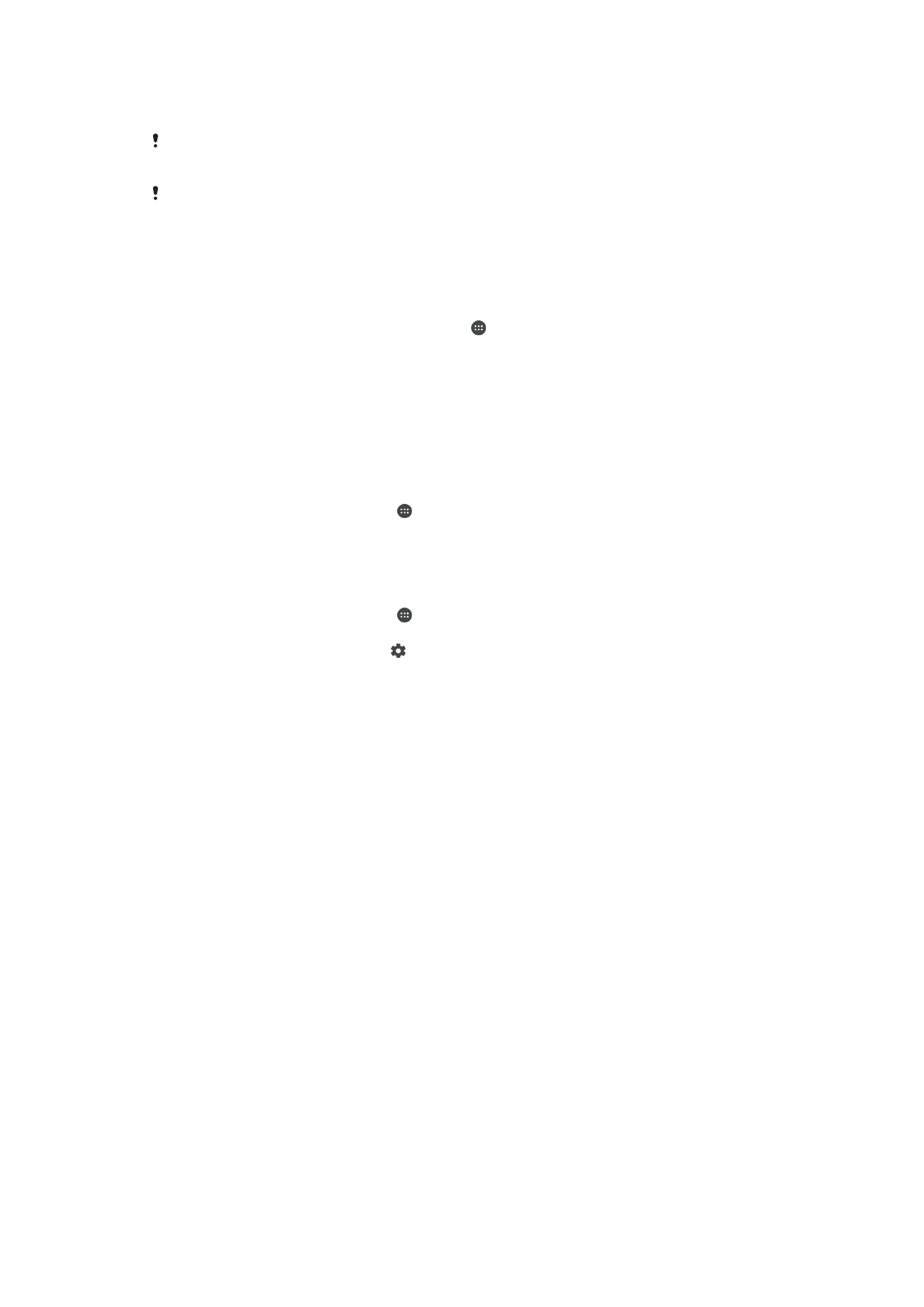
saznali pristupni kôd za uređaj. Nema potrebe da ponovo unosite pristupni kôd prilikom
narednog spajanja na ranije upareni Bluetooth
®
uređaj.
Neki Bluetooth
®
uređaji, npr. većina Bluetooth
®
slušalica s mikrofonom, iziskuju da izvršite i
uparivanje i povezivanje s drugim uređajem.
Telefon možete upariti s nekoliko Bluetooth
®
uređaja, ali se istovremeno možete povezati samo
na jedan Bluetooth
®
profil.
Uparivanje uređaja s drugim Bluetooth
®
uređajem
1
Provjerite da li je na uređaju s kojim želite izvršiti uparivanje aktivirana funkcija
Bluetooth
®
te da li je vidljiv za druge Bluetooth
®
uređaje.
2
Na ekranu Početni ekran na uređaju kucnite .
3
Pronađite i kucnite
Postavke > Bluetooth.
4
Kucnite klizač pored ikone
Bluetooth kako biste uključili funkciju Bluetooth
®
.
Prikazat će se spisak dostupnih Bluetooth
®
uređaja.
5
Kucnite Bluetooth
®
uređaj s koji želite izvršiti uparivanje.
6
Unesite pristupni kôd, ukoliko se traži, ili potvrdite isti pristupni kôd na oba
uređaja.
Povezivanje uređaja s drugim Bluetooth
®
uređajem
1
Na ekranu Početni ekran kucnite .
2
Pronađite i kucnite
Postavke > Bluetooth.
3
Kucnite Bluetooth
®
uređaj sa kojim želite uspostaviti vezu.
Ukidanje uparivanja s Bluetooth
®
uređajem
1
Na ekranu Početni ekran kucnite .
2
Pronađite i kucnite
Postavke > Bluetooth.
3
U opciji
Upareni uređaji kucnite pored naziva uređaja za koji želite ukinuti
uparivanje.
4
Kucnite
Zaboravi.
Slanje i primanje stavki pomoću Bluetooth
®
tehnologije
Podijelite stavke s drugim Bluetooth
®
kompatibilnim uređajima kao što su telefoni ili
računari. Možete poslati i primiti nekoliko vrsta stavki koristeći Bluetooth
®
funkciju, kao
što su:
•
Fotografije i video isječci
•
Muzika i druge audio datoteke
•
Kontakti
•
Web stranice
130
Ovo je Internet izdanje ove publikacije. © Štampanje dopušteno samo za privatnu upotrebu.
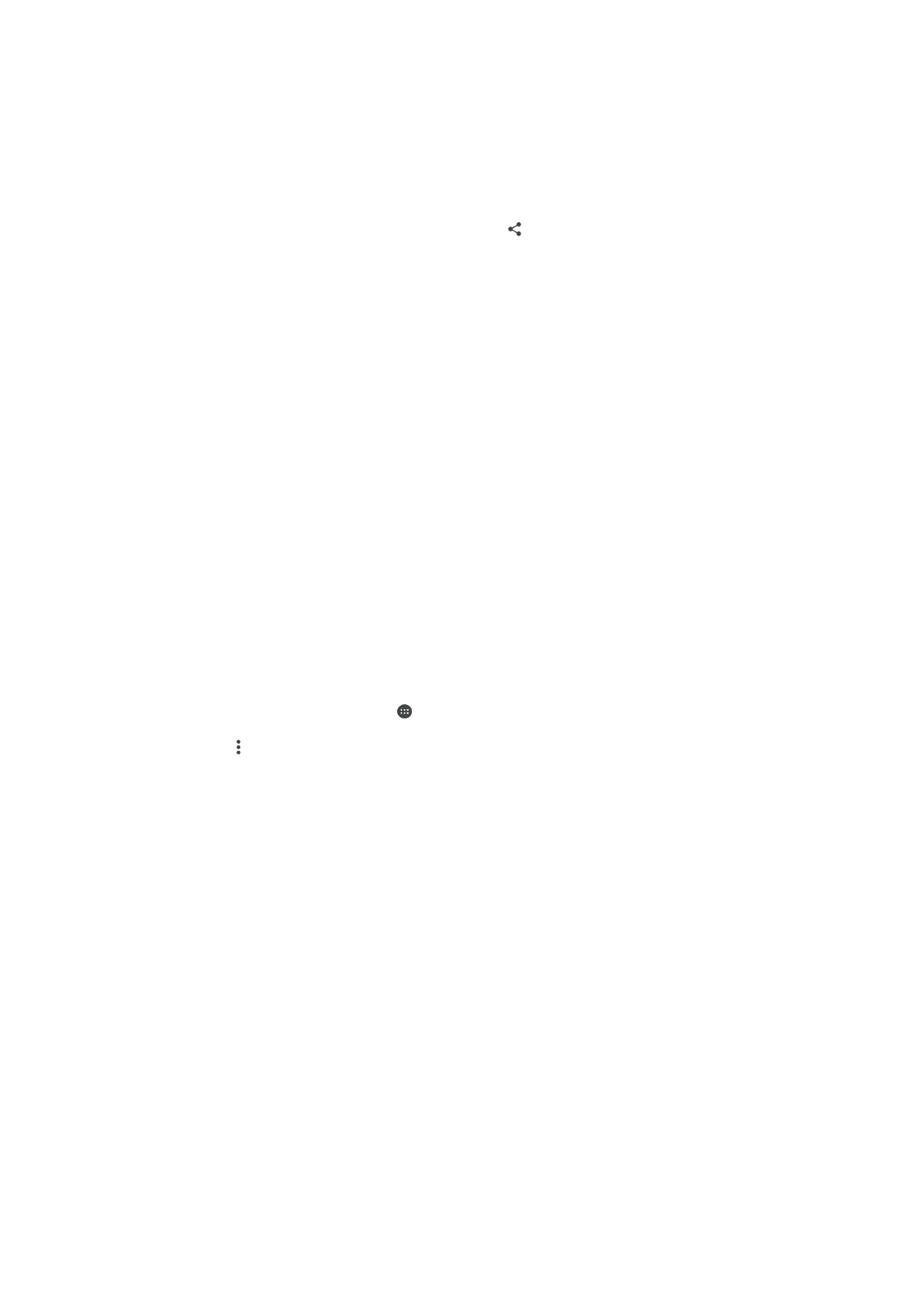
Slanje stavki koristeći Bluetooth™
1
Na prijemnom uređaju provjerite je li na Bluetooth™ uređaju na koji želite poslati
stavku uključena funkcija Bluetooth™ te da li je taj uređaj vidljiv drugim
Bluetooth™ uređajima.
2
Na uređaju sa kojeg se vrši slanje, otvorite aplikaciju koja sadrži stavku koju želite
poslati i pomaknite se do te stavke.
3
Ovisno o aplikaciji i stavci koju želite poslati, možda ćete trebati, na primjer,
dodirnuti i držati stavku, otvoriti stavku ili pritisnuti . Mogu postojati i drugi načini
za slanje stavke.
4
Odaberite stavku menija za slanje ili dijeljenje.
5
U meniju koji se pojavi odaberite
Bluetooth.
6
Uključite Bluetooth™ ako se to od vas zatraži.
7
Kucnite naziv prijemnog uređaja.
8
Prijemni uređaj: Ako se zatraži, prihvatite vezu.
9
Ako se zatraži, unesite isti pristupni kôd na oba uređaja ili potvrdite predloženi
pristupni kôd.
10
Prijemni uređaj: Prihvatite dolaznu stavku. Ako je potrebno, povucite statsnu traku
prema dolje da pronađete obavještenje.
Primanje stavki pomoću funkcije Bluetooth
®
1
Provjerite da li je Bluetooth
®
funkcija uključena i vidljiva za druge Bluetooth
®
uređaje.
2
Uređaj za slanje počinje slati podatke na vaš uređaj.
3
Ako se to zatraži od vas, unesite isti pristupni kôd na oba uređaja ili potvrdite
predloženi pristupni kôd.
4
Kada primite obavještenje o dolaznoj datoteci na uređaju, povucite statusnu traku
prema dolje i kucnite obavještenje kako biste prihvatili prijenos datoteka.
5
Kucnite
Prihvatiti kako biste započeli prijenos datoteka.
6
Da biste vidjeli napredak prijenosa, povucite statusnu traku prema dolje.
7
Da biste otvorili primljenu stavku, povucite statusnu traku prema dolje i kucnite
relevantnu obavijest.
Prikazivanje datoteka primljenih preko Bluetooth® veze
1
Na ekranu Početni ekran kucnite .
2
Pronađite i kucnite
Postavke > Bluetooth.
3
Pritisnite i odaberite
Prikaži primljene datoteke.
131
Ovo je Internet izdanje ove publikacije. © Štampanje dopušteno samo za privatnu upotrebu.